Az Excel 2013 ugyanúgy működik az időértékekkel, mint bármely szám, beleértve a lehetőséget is időket kivonni hogy megtalálja az időeltérést.
Az időeltolódás órákban, percekben és másodpercekben való megjelenítése nem mindig kényelmes. Ha például nagyszámú időeltérést dolgoz fel egy tesztelési kísérlet részeként, akkor az értékekkel könnyebb lehet dolgozni, ha az Excel decimális értékekké konvertálja azokat. Az alapértelmezett decimális érték 24 órás mértékegységen alapul, de szükség szerint módosíthatja ezt 1 órás, 1 perces vagy 1 másodperces mértékegységre.
A nap videója
1. lépés

Kép jóváírása: Képernyőkép a Microsoft jóvoltából.
Nyisson meg egy üres munkalapot. Húzza a kurzort a cellák fölé C1, C2 és C3 kiemelni őket. Kattints a itthon fület, és válassza ki Idő tól Szám menü az idő órában, percben és másodpercben kifejezett megjelenítéséhez. Más időformátum-beállításokhoz mint a katonai idő, kattintson a kicsire Nyíl a szalag Szám szakaszának alján, és válassza ki a kívánt időformátumot.
2. lépés

Kép jóváírása: Képernyőkép a Microsoft jóvoltából.
Adja meg a kezdési időpontot a cellában C1 és a befejezési idő a cellában C2. A cellában C3, típus =(C2-C1) hogy levonja a leállítási időt a kezdési időpontból.
3. lépés

Az időeltolódás 4 perc 12 másodperc.
Kép jóváírása: Képernyőkép a Microsoft jóvoltából.
nyomja meg Belép a képlet kitöltéséhez. Az Excel kivonja a kezdési időpontot a befejezési időpontból.
4. lépés
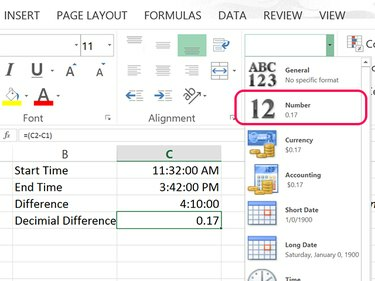
Kép jóváírása: Képernyőkép a Microsoft jóvoltából.
típus =(C2-C1) cellában C4 és nyomja meg Belép. Kattints a itthon fület, és módosítsa a Szám menüt Szám. Az Excel az időeltérést decimális formátumba konvertálja egy nap alapján. Például a 24 óra 1,0, a 12 óra pedig 0,5.
Kattints a Tizedesjegy növelése ikonra a Kezdőlap szalag Számok részében, ha a tizedesjegy túl kicsi a pontos eredmény eléréséhez.
5. lépés

Kép jóváírása: Képernyőkép a Microsoft jóvoltából.
Jelölje ki a cellákat C4 és C5 és változtassa meg a Szám menüt Szám.
típus =(C2-C1)*24 cellában C5 és nyomja meg Belép. Az időeltolódást 24-gyel megszorozva az eredményt egy óra alapján decimális egységben jeleníti meg. Például 45 perc 0,75, két óra 2,0.
típus =(C2-C1)2460 cellában C6 és nyomja meg Belép. Ezzel egy percen alapuló decimális mértékegységet hoz létre. Alternatív megoldásként megszorozhatja az értéket 1440-el.
A tizedesérték egy másodperc alapján történő kiszámításához használja a =(C2-C1)*86400.
6. lépés

2 perc 12 másodperc az időeltolódás.
Kép jóváírása: Képernyőkép a Microsoft jóvoltából.
Módosítsa a kezdési és befejezési időt. Az Excel automatikusan újraszámolja az időeltérést a képlet minden egyes cellájában.
Tipp
Ha egy időt decimális értékre szeretne konvertálni, amikor nem kell az időkülönbséget is kiszámítania, egyszerűen megadhatja az időt a IDŐÉRTÉK funkció. Például a belépés =IDŐÉRTÉK("2:24") cellában 0,10 decimális értéket ad vissza egy napos egység alapján.



